Kako zadržati status Teams aktivnim / zelenim / online / dostupnim?

Saznajte kako održati status "Dostupno" u Microsoft Teamsu s jednostavnim koracima i savjetima.
Jeste li znali da možete zakazati sastanke Teams u Outlooku? To možete učiniti uz pomoć dodatka za sastanak timova. Sve što trebate učiniti je instalirati dodatak, kliknite na Imenovanje karticu i odaberite Momčadi sastanak . Zatim možete unijeti detalje i zakazati sastanak.
Pa, zakazivanje sastanka tima u Outlooku možda neće uvijek funkcionirati. Kada proces ne uspije, obično dobivate sljedeću poruku o pogrešci: “Nismo mogli zakazati sastanak. Molimo pokušajte ponovo kasnije."
Kao brzo rješenje, pokušajte pristupiti Teams za Web i provjeriti funkcionira li zakazivanje sastanka u web-part-part-u. Ako je tako, to može značiti da se problem nalazi u vašoj desktop aplikaciji, a ne na vašem Teams ili Outlook računu.
Idite na Teams Online, odaberite ikonu Sastanci i pokušajte stvoriti i zakazati novi sastanak.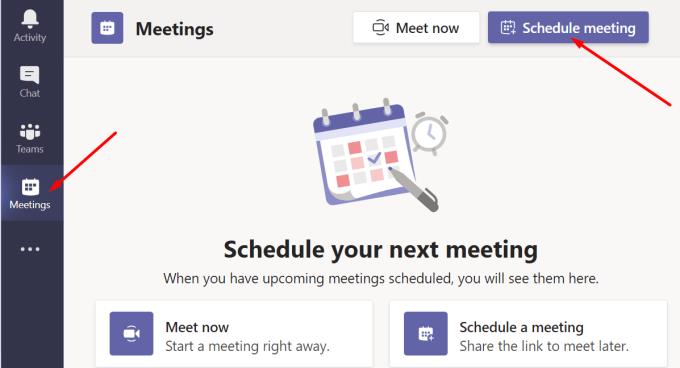
Alternativno, možete pokrenuti Outlook Live , otići u Kalendar i dodati novi sastanak. Zatim možete pretvoriti svoj Outlook sastanak u sastanak tima .
Do ove pogreške može doći jer ste slučajno onemogućili dodatak za sastanak tima u opcijama Outlooka. Idite na Datoteka , odaberite Opcije i provjerite popis dodataka. Ako je dodatak već omogućen, isključite ga, a zatim ga ponovno omogućite. Ponovno pokrenite Outlook i provjerite možete li sada zakazati sastanke.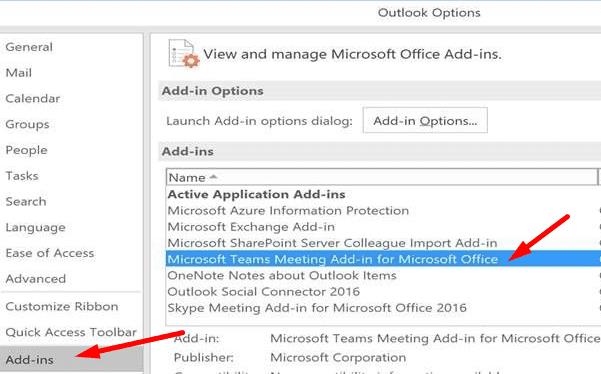
Da bi ova značajka sastanka radila, morate dodati timove u Outlook. Drugim riječima, dodajte račun e-pošte povezan s vašim Teams računom u Outlook.
Imajte na umu da Outlook podržava više računa e-pošte. Provjerite je li vaša e-pošta za Teams na popisu.
Pokrenite Outlook i idite na Datoteka .
Kliknite na Postavke računa i ponovno odaberite Postavke računa .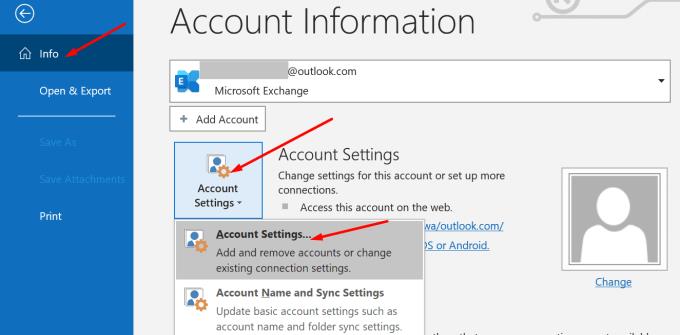
Dodajte račun koji ste koristili za izradu svog Teams računa.
Spremite promjene i izađite iz Outlooka.
Pokrenite Teams i pričekajte 30 sekundi. Zatim ponovno pokrenite Outlook i pokušajte stvoriti sastanak tima.
Osim toga, slobodno uklonite sve račune e-pošte koje više ne koristite. Radi pojašnjenja, zadržite samo račun povezan s Microsoftovim timovima. Ne brinite o tome, naknadno možete dodati dodatne račune e-pošte.
Da biste uklonili račun e-pošte iz Outlooka, idite na Datoteka i odaberite Postavke računa . Zatim odaberite e-poštu koju želite ukloniti i pritisnite gumb Ukloni .
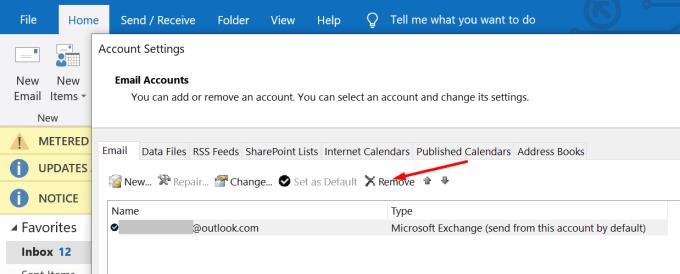
Brojni korisnici uspjeli su ispraviti ovu pogrešku ponovnom instalacijom Teamsa. Evo koraka koje treba slijediti:
Odjavite se sa svojih računa i potpuno zatvorite Teams i Outlook.
Zatim idite na Microsoftovu web stranicu i ponovno instalirajte Teams . Nema potrebe za deinstaliranjem vaše trenutne aplikacije. Jednostavno preuzmite novu kopiju aplikacije.
Pokrenite Teams, ponovno se prijavite, kliknite na svoju profilnu sliku i provjerite ima li ažuriranja. Pričekajte dok Teams potvrdi da je aplikacija ažurna. Kliknite poruku potvrde da ponovno pokrenete Teams.
Pričekajte 30 sekundi nakon što se Teams pokrene, a zatim pokrenite Outlook i prijavite se.
Pričekajte još 30 sekundi, a zatim idite na Outlook kalendar da ponovno pokušate zakazati sastanak tima.
Potrebno je otvoriti Teams prije Outlooka da bi se vaši podaci ispravno sinkronizirali.
Je li se ovaj problem pojavio nakon što ste instalirali najnovija kumulativna ažuriranja sustava Windows 10? Ako je odgovor Da, pauzirajte ažuriranja i deinstalirajte zakrpe koje ste nedavno instalirali.
Idite na upravljačku ploču i u odjeljku Programi odaberite Deinstaliraj program .
Zatim kliknite Pregled instaliranih ažuriranja .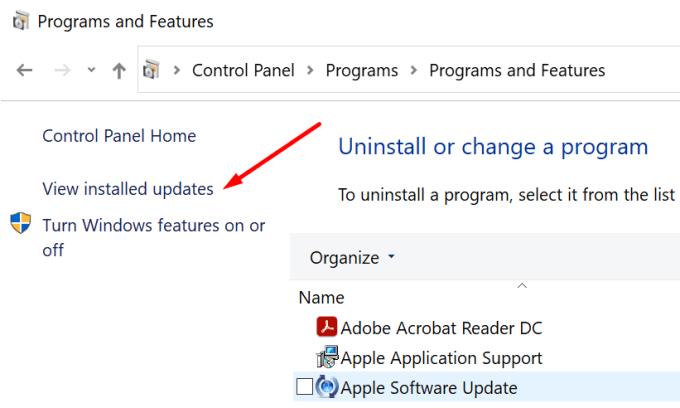
Odaberite problematična ažuriranja i deinstalirajte ih.
Provjerite možete li sada zakazati svoje sastanke za Teams.
Nemogućnost zakazivanja sastanka tima u Outlooku prilično je čest problem. Provjerite je li račun e-pošte povezan s timovima dodan u Outlook. Osim toga, onemogućite i ponovno omogućite dodatak za sastanak timova. Pritisnite komentare u nastavku i javite nam koje je rješenje radilo za vas.
Saznajte kako održati status "Dostupno" u Microsoft Teamsu s jednostavnim koracima i savjetima.
Konfiguriranje planova poziva, provjera postavki poziva ili osiguravanje internetske veze održiva su rješenja kada pozivi Microsoft Teams ne zvone.
Da biste popravili da mikrofon Microsoft Teams ne radi, provjerite postavku privatnosti mikrofona, zatim onemogućite automatsko pokretanje Skypea i pokrenite alat za rješavanje problema sa zvukom.
Microsoft Teams jedan je od široko korištenih alata za suradnju s više od 20 milijuna aktivnih korisnika dnevno. Usluga nudi značajke poput razmjene trenutnih poruka, video i audio konferencija, datoteka...
Za organizacije s više članova tima, Microsoft Teams nudi mogućnost stvaranja zasebnih timova za svaki odjel u tvrtki, s članovima unutar svakog tima. Usluga nudi dir…
Microsoft Teams postao je jedna od vodećih aplikacija za video konferencije od početka pandemije, posebno za obrazovne ustanove i velike organizacije. Za razliku od Zooma i Googlea…
Microsoft Teams je naširoko cijenjen kao jedan od najsofisticiranijih alata za video konferencije. Tvrtka sa sjedištem u Redmondu napravila je izvrstan posao na svom internom alatu za video suradnju u roku...
Microsoft Teams izvrstan je alat koji može jednostavno pomoći više članova tima da surađuju jedni s drugima na daljinu. Sadrži razgovore, mogućnost dijeljenja datoteka, pa čak i wiki odjeljke koji mogu pomoći u ocrtavanju…
Timovi donedavno nisu imali mogućnost odgovaranja na pojedinačne tekstove. No nakon što je primio dovoljno zahtjeva, Microsoft je dodao ovu dugo očekivanu značajku. Danas ćemo vas naučiti…
Microsoft Teams je predstavio novu značajku pod nazivom Povijest. Pomaže vam da se lako krećete do svih prethodno posjećenih izbornika i zaslona u timovima tako da ne morate navigirati cijelim korisničkim sučeljem...
Ovdje je sve što trebate znati o postavljanju i upućivanju besplatnog videopoziva Microsoft Teams sa svojim prijateljem i obitelji. Razgovarat ćemo o različitim načinima stvaranja osobnog sastanka tima za…
Udaljena suradnja je naziv igre u 2020. godini, a Microsoft Teams jedna je od vodećih usluga na tržištu koja vam omogućuje komunikaciju s članovima u vašoj organizaciji i izvan...
Organizacije diljem svijeta prešle su na jedan ili drugi alat za suradnju tijekom pandemije koronavirusa. Dok su se mnoge tvrtke rezervirale za nešto tako jednostavno kao što su Zoom ili G…
Rad od kuće znači da ste u stalnom kontaktu sa svojim suradnicima, svojom organizacijom i svojim klijentima koristeći različite softvere za video konferencije. Ako to učinite, onda možda tražite…
Do sada znamo da su usluge videosuradnje tu da ostanu, a aplikacije kao što je Microsoft Teams bile su prednja strana u ponudi rješenja za udaljene konferencije s nekoliko korisnika ovisno o…
Microsoft Teams je naširoko cijenjen kao jedna od vodećih produktivnih aplikacija za video pozive/konferencije. Zahvaljujući njegovom urednom i profesionalnom pristupu, poslovno orijentirani ljudi obično plaćaju…
Microsoft Teams postao je glavna aplikacija za mnoge organizacije diljem svijeta. Na mnogo načina, Teams nije tako jednostavan za korištenje kao Zoom. Međutim, to ne bi trebalo ništa oduzeti domaćinu o…
Kako bi zadržali svoje poslovanje tijekom pandemije COVID-19, sve sposobne tvrtke prešle su na alate za daljinske konferencije. Dok se Zoom pojavio kao jasan predvodnik u segmentu, Microso…
Microsoft Teams jedan je od tri najčešće korištena alata za suradnju na jednom mjestu dostupnim na mreži jer omogućuje organizacijama i zaposlenicima međusobnu interakciju koristeći audio/video i dijele sadržaj...
Od alata za suradnju dostupnih na tržištu, Microsoft Teams jedan je od najjednostavnijih za korištenje na stolnim računalima. To je zato što je Teams čist, dobro organiziran, nudi mogućnosti integracije, šav...
Saznajte kako riješiti uobičajeni problem treptanja ekrana u Google Chrome web pregledniku.
Ako LastPass ne može povezati sa svojim poslužiteljima, očistite lokalnu predmemoriju, ažurirajte upravitelj lozinki i onemogućite svoje ekstenzije preglednika.
Pitate se kako integrirati ChatGPT u Microsoft Word? Ovaj vodič vam pokazuje točno kako to učiniti s dodatkom ChatGPT za Word u 3 jednostavna koraka.
Trebate li zakazati ponavljajuće sastanke na MS Teams s istim članovima tima? Saznajte kako postaviti ponavljajući sastanak u Teams.
Trenutno nije moguće onemogućiti anonimna pitanja u Microsoft Teams Live Događajima. Čak i registrirani korisnici mogu slati anonimna pitanja.
Prikažemo vam kako promijeniti boju označavanja za tekst i tekstualna polja u Adobe Readeru kroz ovu uputu korak po korak.
Želite onemogućiti ekran ažuriranja softvera Apple i sprečiti ga da se prikazuje na vašem Windows 11 PC-u ili Macu? Isprobajte ove metode odmah!
Ovdje pronađite detaljne upute o tome kako promijeniti niz korisničkog agenta u Appleovom Safariju za MacOS.
Vidite li često grešku Žao nam je, nismo se mogli povezati s vama na MS Teams? Pokušajte ove savjete za otklanjanje poteškoća kako biste se riješili ovog problema!
Spotify može postati dosadan ako se automatski otvara svaki put kada uključite svoje računalo. Onemogućite automatsko pokretanje pomoću ovih koraka.










![Kako onemogućiti obavijesti na Microsoftovim timovima [AIO] Kako onemogućiti obavijesti na Microsoftovim timovima [AIO]](https://blog.webtech360.com/resources8/images31/image-2249-0105182830838.png)















